2020年4月、マイクロソフトはOffice 365 Personal、Office 365 Homeのプラン名をMicrosoft 365 Personal、Microsoft 365 Familyに変更しました。名称変更だけでなく、マイクロソフトは価格を据え置いたまま、プランに新機能を追加しています。
今回は、Microsoft 365 Family、Personal、フリープランの違いについてご紹介します。ホームユーザーにはどのプランが最適なのでしょうか?無料プランで十分なのか、それとも追加料金を支払ってファミリープランにする価値があるのか?

Microsoft 365 Family vs Personalの新機能
各プランを紹介する前に、まず、Microsoft 365のホームユーザー向けプランが、従来のOffice 365のプランと比較して何が新しくなったのかを見てみましょう。
Office 365とMicrosoft 365の一般的な違いですが、後者の方がより多くのAI機能を搭載しています。例えば、よりリッチなコンテンツを作成したり、より優れた作家になるために、クラウドをパワーアップさせているのです。
Microsoft Editor
新機能の1つは、例えば「Microsoft Editor」です。今、Microsoft EditorはWordに取って代わるものではありませんが、WordやOutlook.comを強化するもので、EdgeやChromeのブラウザ拡張機能としても提供されています。
基本的なスペルや文法は、誰でもMicrosoft Editorを使うことができます。しかし、ファミリープランとパーソナルプランでは、高度な文法とライティングスタイルの改良を利用することができます。
より良い文章を書くために、書き直しの提案をしたり、よりインパクトのある文章や分かりやすい文章に言い換える手助けをします。
パワーポイント・プレゼンター・コーチ
誰もが生まれながらにして話すことができるわけではありません。プレゼンは、世界中の人々が共通して恐れるものです。新しいプレゼンター・コーチを使えば、プレゼンの練習ができます。プレゼンター・コーチがあなたの声を聞いて、トーンのフィードバックやバリエーションを加えるべきところを提案します。
また、あなたのフレーズを聞いて、文法の提案をすることもできます。
Word、Excel、PowerPointの新しいテンプレート
マイクロソフトは、学校や家族のプロジェクトを始めるために、Word、Excel、PowerPointに200以上の新しいプレミアムテンプレートを追加しました。子供のためのプリンター用ご褒美表や塗り絵のテンプレートもあります。
テンプレート以外にも、8000以上の画像、3000近くのアイコン、175の動画が追加され、ドキュメントで使用することができます。
Microsoft Teams
仕事ではTeamを使うことが多いかもしれませんが、家族や友人との間では、メッセージ、カレンダー、ドキュメントの共有など、まだまだ他のアプリを使うことが多いようです。
今後数ヶ月の間に、Microsoft Teamsは、家族とのつながりを維持し、家族や友人と組織的なコラボレーションを行うための新しい機能を追加します。家族や友人とグループを作成し、簡単にチャットやビデオ通話ができるだけでなく、それ以上のことができるようになります。
新機能では、ToDoリスト、ドキュメント、カレンダーの共有や、家族が自宅や学校に到着した際の位置情報の更新を確認することができます。
Teamsに追加されるもう一つの機能は、無線LANのパスワードやアカウント情報などの重要な情報を保存するためのグループヴォルトです。

Microsoft Family Safetyアプリ
新しいMicrosoft Family Safetyアプリは、Microsoft 365の契約者のみが利用でき、オンラインとオフラインで家族の安全を守るために役立ちます。家族の位置情報を共有し、Windows PC、Android、Xboxでスクリーンタイムを記録します。
パートナー特典
最後の新機能(追加)は、Microsoft 365 PersonalとFamilyの契約者全員が、Adobe、Experian、Headspaceなどの人気アプリやサービスを期間限定で利用できることです。パートナー特典プログラムの詳細については、こちらのページをご覧ください。
Microsoft 365 無料
まず、Microsoft 365の無料版について説明します。おそらく、その存在すらご存じなかったのではないでしょうか?Microsoft 365 Freeは、基本的にMicrosoftアカウントのみです。無料版では、例えばWordやExcelをインストールすることはできません。しかし、ブラウザ版を使うことはできます。
無料アカウントは、基本的にOfficeアプリのオンライン版のみです。Outlook、Word、Excel、PowerPointをブラウザで利用することができます。そして、これらのバージョンは、デスクトップアプリケーションと完全に同じではありませんが、ほとんどのホームユーザーには、これらのオンラインアプリケーションは十分すぎるほどでしょう。
また、Windowsパソコンと同期できるOneDriveのストレージが5Gb、Outlook.comのメールストレージが15Gbとなります。
デスクトップパソコンにアプリをインストールすることはできませんが、携帯電話にはアプリをインストールすることができます。だから、メールも書類もいつも手元に置いておくことができます。
マイクロソフトの無料アカウントは、Microsoft.comで作成することができます。
Microsoft 365 Family
Microsoft 365ファミリープランは、非商用利用を前提としたプランで、ご家族や一般家庭での利用に最適なプランです。Microsoft 365 ファミリープランでは、同じプランに最大6人のユーザーを割り当てることができます。各ユーザーは自分のアカウント、個人用OneDrive、Outlookストレージを取得し、デバイス(デスクトップおよびモバイルデバイス)にOfficeアプリをインストールすることができます。

Microsoft 365ファミリープランの唯一の制限は、各ユーザーが同時にアクティブにできるデバイスが5台までということです。しかし、これでも十分なのです。
OneDriveストレージ
OneDriveのストレージは、多くの人が1TBのストレージがもらえるのか、これを共有しなければならないのか、疑問に思っているようなので、指摘しておきます。ファミリープランでは、各ユーザーが1Tbのストレージを持つ独自のOneDriveアカウントを取得します。つまり、6人のユーザーアカウントで、合計6Tbのオンラインストレージを利用できることになります。
ストレージを自分でデバイス化することはできないので、例えばあるメンバーには2Tb、別のメンバーには500Gbしか与えないということはできない。しかし、ファイルやフォルダーを家族で共有することはできます。
また、注意したいのは、OneDriveのアカウントはそれぞれ個人のものなので、もちろんファイルを共有しない限り、他の家族のファイルを見ることはできないことです。
Microsoft 365 Personal
Microsoft 365 Personalプランは、基本的にFamilyプランと同じです。同じアプリと機能を利用できます。唯一の違いは、1つのユーザーアカウントでのみ使用できることです。あなたはまだOfficeアプリをデバイスの数に制限なくインストールすることができますが、あなただけの同時に5つのデバイスをアクティブにすることができます.
パーソナルプランをご家族でご利用いただくことも可能ですが、ユーザーアカウントは1つであることにご注意ください。そのため、家族全員がOutlookの同じファイルやメールにアクセスすることができます。
もし、ご主人や奥様とだけ共有すればいいのであれば、この方法は完璧かもしれませんし、数ドルの節約にもなります。子供と共有することはお勧めしません、データを失うリスクが大きすぎるかもしれません。
Microsoft 365 FamilyかPersonalか?
家族でOfficeアカウントを共有するのであれば、Microsoft 365のファミリープランがベストな選択です。特に、1ユーザーあたり1TBのOneDriveストレージを利用できることが大きな魅力です。










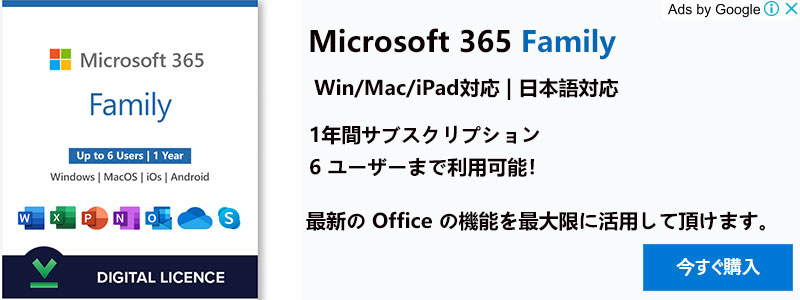
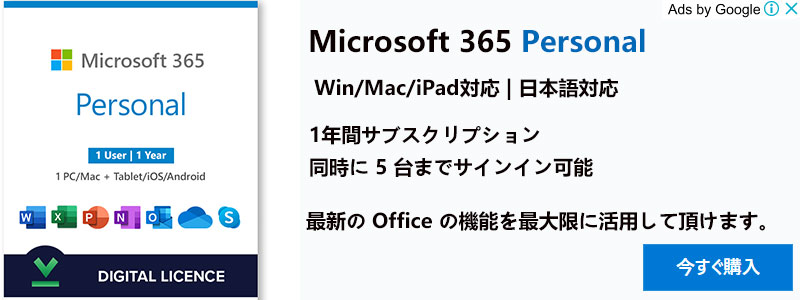

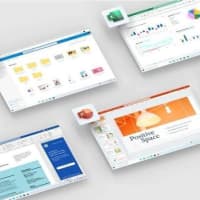
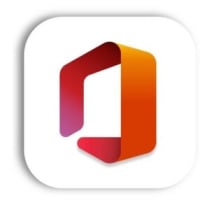
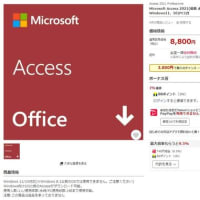
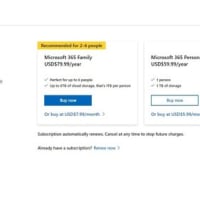
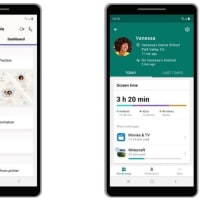

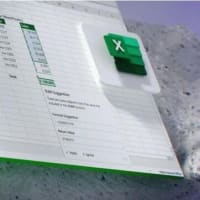
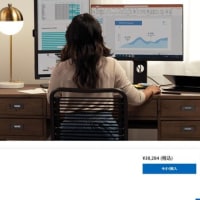
※コメント投稿者のブログIDはブログ作成者のみに通知されます